আপনি যদি একজন আইটি বিশেষজ্ঞ হন, তাহলে আপনি জানেন যে ঘূর্ণায়মান পাঠ্য তৈরি করার সবচেয়ে জনপ্রিয় উপায় হল ইলাস্ট্রেটরে। এটি করার কয়েকটি ভিন্ন উপায় আছে, তবে সবচেয়ে সাধারণ হল 'ঘূর্ণন' প্রভাব ব্যবহার করা। আপনি যে পাঠ্যটি ঘুরতে চান সেটি নির্বাচন করে এটি করা যেতে পারে এবং তারপরে 'প্রভাব > বিকৃত ও রূপান্তর > ঘূর্ণায়মান'-এ গিয়ে।
আপনি 'Pucker & Bloat' ইফেক্ট ব্যবহার করে ইলাস্ট্রেটরে ঘূর্ণায়মান পাঠ্যও তৈরি করতে পারেন। এটি করার জন্য, আপনি যে পাঠ্যটি ঘুরতে চান তা নির্বাচন করুন এবং তারপরে 'প্রভাব > বিকৃত ও রূপান্তর > পাকার এবং ব্লাট'-এ যান। আপনি 'Twirl' ইফেক্টও ব্যবহার করতে পারেন, যা 'Effects > Distort & Transform > Twirl'-এর অধীনে পাওয়া যায়।
ঘূর্ণায়মান পাঠ্য তৈরি করার আরেকটি উপায় হল 'ওয়ার্প' প্রভাব ব্যবহার করা। এটি করার জন্য, আপনি যে পাঠ্যটি ঘোরাতে চান সেটি নির্বাচন করুন এবং তারপরে 'ইফেক্টস > ওয়ার্প > আর্ক'-এ যান। আপনি 'Bulge' ইফেক্টও ব্যবহার করতে পারেন, যা 'Effects > Warp > Bulge'-এর অধীনে পাওয়া যায়।
অবশেষে, আপনি 'Twirl' প্রভাব ব্যবহার করে ঘূর্ণায়মান পাঠ্য তৈরি করতে পারেন। এটি করার জন্য, আপনি যে পাঠ্যটি ঘুরতে চান সেটি নির্বাচন করুন এবং তারপরে 'প্রভাব > বিকৃত ও রূপান্তর > ঘোরাতে যান।
অ্যাডোব ইলাস্ট্রেটর পেশাদার বা শখের ব্যক্তিকে যেকোন প্রকল্পকে জীবন্ত করার জন্য প্রচুর সরঞ্জাম সরবরাহ করে। এটি একটি চিত্র বা পাঠ্য হোক না কেন, ইলাস্ট্রেটর আপনাকে আপনি কল্পনা করতে পারেন এমন কিছু তৈরি করতে সহায়তা করতে পারে৷ শিক্ষা কিভাবে ইলাস্ট্রেটরে ঘূর্ণায়মান পাঠ্য তৈরি করবেন এটা শেখার মূল্য একটি দক্ষতা.

ফায়ারফক্স ব্যক্তিগত ব্রাউজিং এ অ্যাড অন সক্ষম করে s
ইলাস্ট্রেটরে কীভাবে ঘূর্ণায়মান পাঠ্য তৈরি করবেন
সর্পিল পাঠ্যগুলি এমন পাঠ্য যা বিভিন্ন উপায়ে বক্ররেখা করে এবং নড়াচড়া দেখানোর জন্য ব্যবহার করা যেতে পারে। সর্পিল পাঠ্যগুলি ধোঁয়া, জল এবং অন্যান্য জিনিসগুলি প্রদর্শন করতে ব্যবহার করা যেতে পারে। ঘূর্ণায়মান পাঠ্য তৈরি করা বেশ সহজ এবং মনে রাখা সহজ। Illustrator এ swirling text করার অনেক উপায় আছে। এই নিবন্ধে প্রদর্শিত পদ্ধতি শুধুমাত্র তাদের মধ্যে একটি.
একটি শব্দ নথির শেষে একটি ফাঁকা পৃষ্ঠা মুছবেন কীভাবে to
- পাঠ্য প্রতীক তৈরি করুন
- একটি বৃত্ত তৈরি করুন
- অর্ধেক বৃত্ত কাটা
- গোলক তৈরি করুন
- একটি গোলকের উপর ম্যাপ টেক্সট চিহ্ন
- ঘূর্ণির জন্য পাঠ্য সামঞ্জস্য করুন
- অন্যান্য ডিজাইন
1] টেক্সট সিম্বল তৈরি করুন
প্রথম ধাপ হল টেক্সট তৈরি করা যা swirled করা হবে। পাঠ্যটি একটি প্রতীক হয়ে উঠবে যা গোলকের উপর স্থাপন করা হবে। পাঠ্যের একটি লাইন লিখুন, পাঠ্যের একটি দীর্ঘ লাইন swirl প্রভাব আরও ভাল দেখাবে। আপনি সমস্ত ক্যাপ বা সমস্ত ছোট হাতের বা বড় হাতের অক্ষর ব্যবহার করতে বেছে নিতে পারেন। আপনার পছন্দের ডিজাইনটি বেছে নিন বা বিভিন্ন ডিজাইন নিয়ে পরীক্ষা করুন। এই মুহুর্তে পাঠ্যটিকে আপনার পছন্দের রঙ দিন, কারণ এটি পরে করা আরও কঠিন হবে। যখন পাঠ্যটি প্রস্তুত ছিল, তখন প্রতীকটি তৈরি করার সময় ছিল। একটি প্রতীক তৈরি করতে, সমস্ত পাঠ্য নির্বাচন করুন এবং প্রতীক প্যানেলে টেনে আনুন। প্রতীক বারটি সাধারণত ওয়ার্কস্পেসের ডানদিকে অবস্থিত। যদি কোন প্রতীক প্যানেল না থাকে, উপরের মেনু বারে যান এবং উইন্ডোতে ক্লিক করুন, তারপরে প্রতীক।
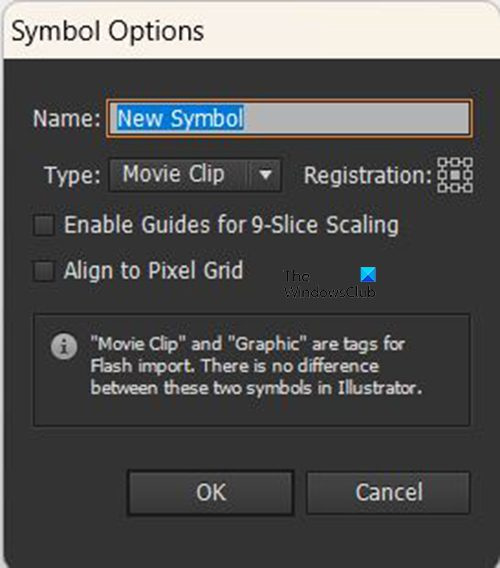
অক্ষর প্যানেলে পাঠ্য টেনে আনার পরে, অক্ষর বিকল্প উইন্ডো প্রদর্শিত হবে। প্রতীকটিকে একটি নাম দিন, তারপর ক্লিক করুন ঠিক আছে নিশ্চিত করুন এটি হয়ে গেলে, পাঠ্যগুলিকে ক্যানভাস থেকে সরান বা দৃশ্যমানতা বন্ধ করুন৷
2] সার্কেল তৈরি করুন 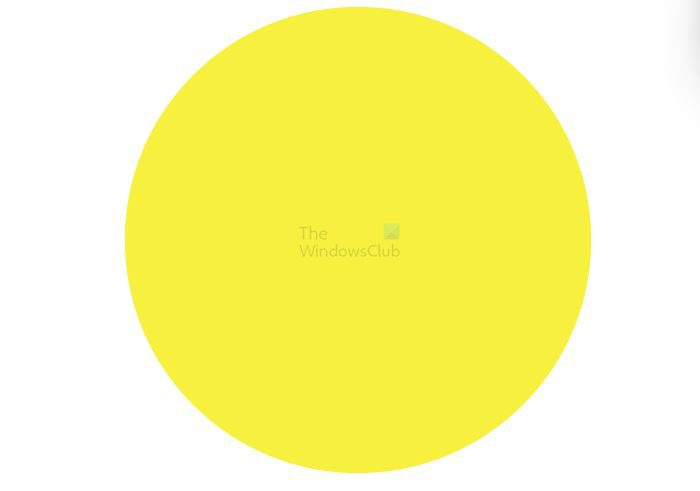
পরবর্তী ধাপ হল ক্যানভাসে একটি বৃত্ত তৈরি করা। একটি বৃত্ত তৈরি করতে, বাম টুলবারে যান এবং নির্বাচন করুন উপবৃত্তাকার টুল . উপবৃত্তাকার টুল নির্বাচন করে, ধরে রাখুন Shift+Alt পছন্দসই আকারের একটি বৃত্ত তৈরি করতে মাউস বোতামটি টেনে আনুন। একটি বৃত্ত তৈরি করার আরেকটি উপায় হল উপবৃত্ত টুলটি নির্বাচন করা এবং তারপর ক্যানভাসে ক্লিক করা। Ellipse Options উইন্ডো আসবে। প্রস্থ এবং উচ্চতা মান লিখুন, তারপর ওকে ক্লিক করুন এবং বৃত্ত তৈরি হবে। এটি একটি বৃত্ত, তাই প্রস্থ এবং উচ্চতা একই হওয়া উচিত।
3] অর্ধেক বৃত্ত কাটা 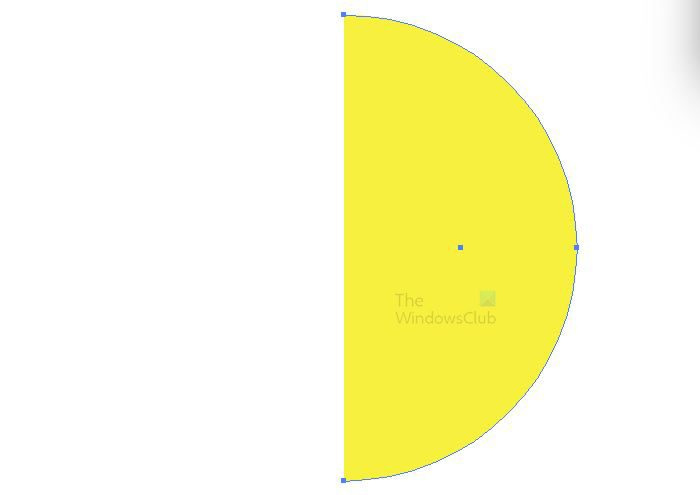
পরবর্তী ধাপ হল অর্ধেক বৃত্ত কাটা। বাম টুলবারে যান এবং নির্বাচন করুন সরাসরি নির্বাচন টুল. নির্বাচিত চেনাশোনা সঙ্গে এবং সরাসরি নির্বাচন টুল সক্রিয়, নীচে ক্লিক করুন এবং তারপর বৃত্তের বাম বিন্দুতে ক্লিক করুন, তারপর মুছুন ক্লিক করুন। বৃত্তের বাম দিক সরানো হবে।
4] গোলক তৈরি করুন
পরবর্তী ধাপ হল একটি গোলক তৈরি করা। একটি গোলক তৈরি করতে, অর্ধবৃত্তে ক্লিক করুন, তারপর উপরের মেনু বারে যান এবং নির্বাচন করুন প্রভাব তারপর 3D তারপর আবর্তিত .
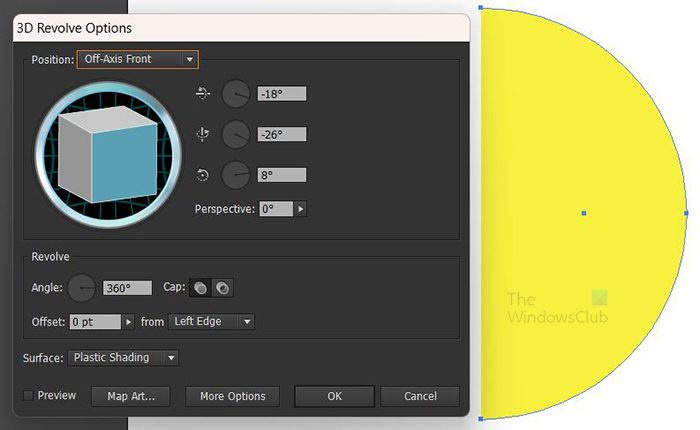
3D ঘূর্ণন উইন্ডো আপনার জন্য বিকল্প নির্বাচন করার জন্য প্রদর্শিত হবে.

ক্লিক পূর্বরূপ যাতে কোনো নির্বাচিত পরামিতি বাস্তব সময়ে বস্তুতে প্রদর্শিত হবে।
5] গোলকের উপর ম্যাপ টেক্সট চিহ্ন
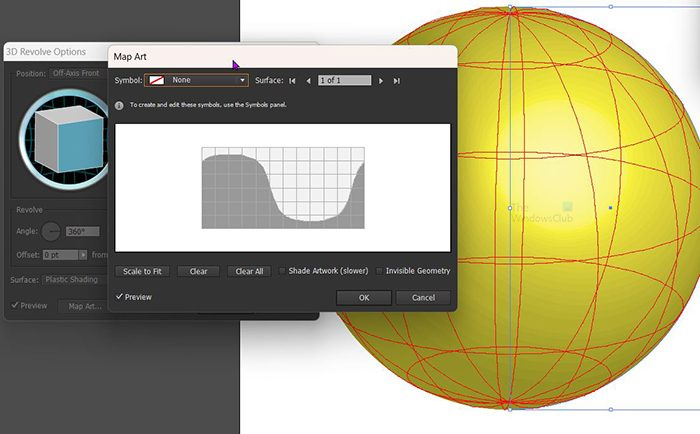
টেক্সটটিকে গোলকের উপর রাখার সময় এসেছে যাতে এটি ঘোরানো যায়। গোলকের পাঠ্য পেতে, নির্বাচন করুন কার্ড শিল্প 3D ঘূর্ণন উইন্ডোতে। ম্যাপ আর্ট উইন্ডোটি প্রদর্শিত হবে, প্রতীক বাক্সের পাশে নিচের তীরটিতে ক্লিক করুন এবং আপনার তৈরি করা পাঠ্য প্রতীক নির্বাচন করুন।
6] ঘোরার জন্য পাঠ্য সামঞ্জস্য করুন
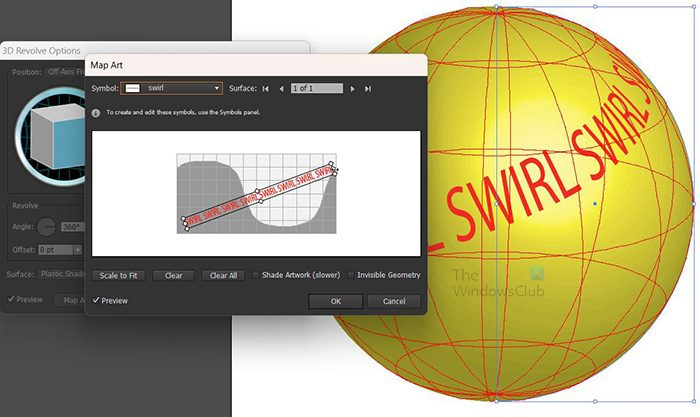
3 ডি ইমেজ আঁকা
পাঠ্য সামঞ্জস্য করুন এবং গোলকটিতে প্রদর্শিত পরিবর্তনগুলি দেখুন। আপনি টেক্সট প্রসারিত করতে পারেন এবং ফলাফলের সাথে সন্তুষ্ট না হওয়া পর্যন্ত এটি যেকোনো কোণে সামঞ্জস্য করতে পারেন।
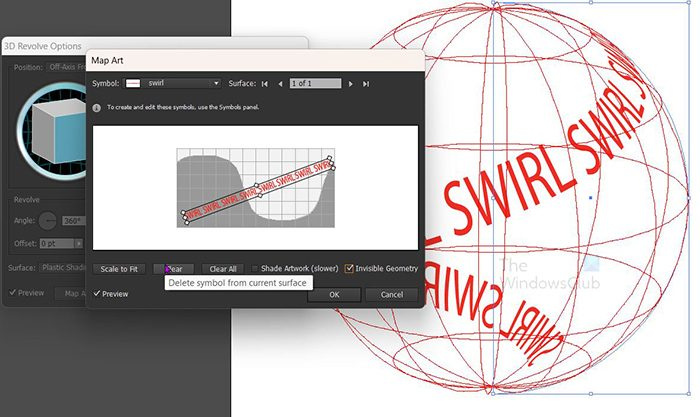
উইন্ডোজ 10 এর জন্য বিনামূল্যে বিটডিফেন্ডার
গোলক নিষ্ক্রিয় করতে এবং শুধুমাত্র পাঠ্য প্রদর্শন করতে গোপন জ্যামিতি বিকল্পে ক্লিক করুন। চাপুন ঠিক আছে সমস্ত বিকল্প নিশ্চিত করতে।
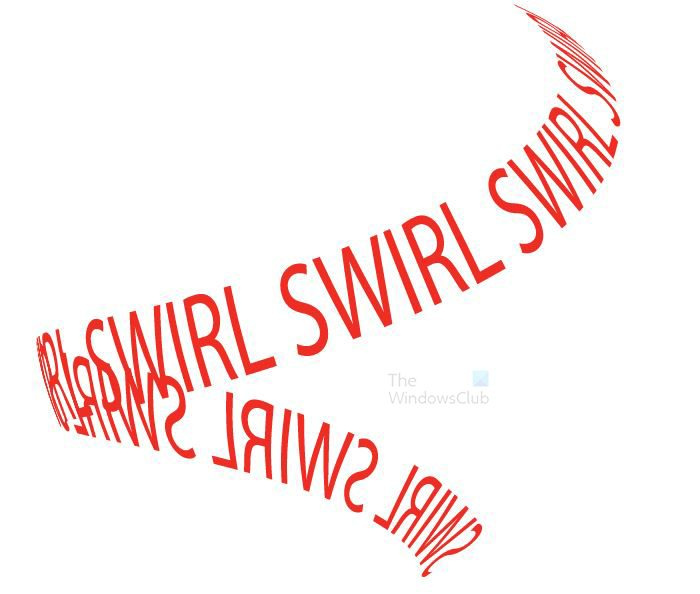
এই চূড়ান্ত ফলাফল। আপনি যদি 3D ঘূর্ণন বিকল্পগুলিতে পরিবর্তন করতে চান তবে ডান ফলকে যান এবং খুঁজুন প্রজাতি তারপর চাপুন 3D ঘূর্ণন (ম্যাপিং)। উপস্থিতি মেনুতে গিয়ে এবং উপযুক্ত লিঙ্কে ক্লিক করে চূড়ান্ত ফলাফলের যেকোনো দিক সম্পাদনা করা যেতে পারে। যখন টেক্সটটি প্রথম স্থানে তৈরি করা হয়, তখন এটিকে রঙিন করা ভাল, কারণ এটি 3D প্রক্রিয়ার মধ্য দিয়ে যাওয়ার পরে এটি আরও কঠিন হবে।
7] অন্যান্য ডিজাইন
আরও ঘূর্ণায়মান ডিজাইন হতে পারে, শুধু সৃজনশীল হন এবং বিভিন্ন পাঠ্য বিন্যাস তৈরি করুন। অক্ষর ট্যাবলেটে রাখার আগে আপনি পাঠ্যগুলিকে একাধিক লাইনে রাখতে পারেন। একবার আপনি একটি তৈরি করতে পারলে, এটি অন্যদের ডিজাইন করা আরও সহজ করে তুলবে, যেহেতু নীতিগুলি একই।
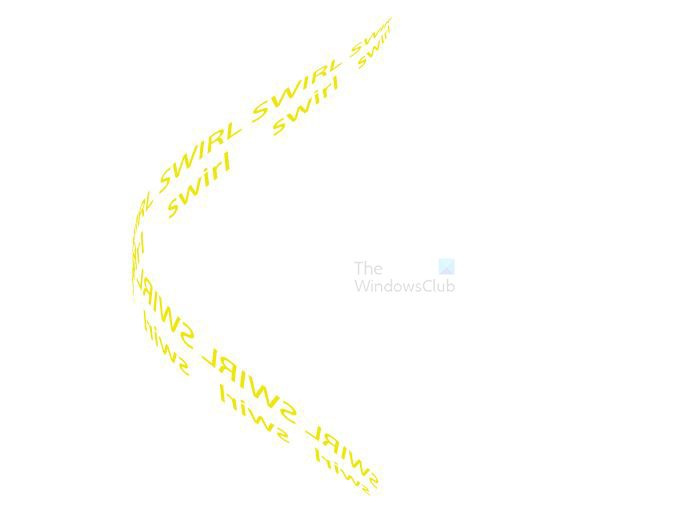 এখানে চার লাইনের টেক্সট ব্যবহার করে আরেকটি ডিজাইন আছে।
এখানে চার লাইনের টেক্সট ব্যবহার করে আরেকটি ডিজাইন আছে। 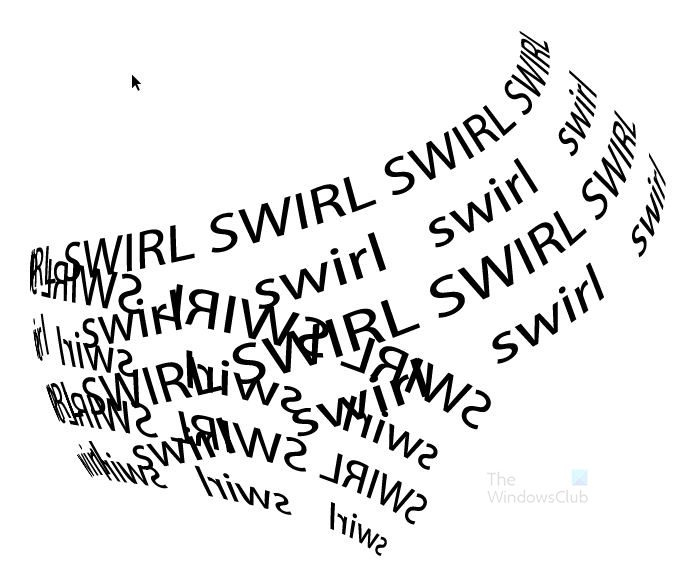
পড়ুন : এই লুকানো উন্নত বৈশিষ্ট্যগুলি ব্যবহার করে অ্যাডোব ইলাস্ট্রেটর কীভাবে ব্যবহার করবেন
কীভাবে ইলাস্ট্রেটরে একটি সর্পিল প্রভাব তৈরি করবেন?
ইলাস্ট্রেটরে স্পাইরাল বা টেক্সট ইফেক্ট তৈরি করার আরেকটি উপায় হল পেন টুল ব্যবহার করা। একটি ঘূর্ণায়মান তৈরি করতে শুধু পেন টুল ব্যবহার করুন এবং তারপর পেন টুল ব্যবহার করুন। পাথ ইনপুট টুল ঘূর্ণায়মান পাঠ্য রাখুন। আপনি লাইন টুল ব্যবহার করতে পারেন এবং ঘূর্ণায়মান পেতে এবং তারপর ব্যবহার করতে এটি বিকৃত করতে পারেন পাথ ইনপুট টুল ঘোরার পরে পাঠ্য লিখুন।
প্রতীক প্যালেটে স্থাপন করার পরে আমি কি একটি চিহ্ন তৈরি করতে পারি?
একটি চিহ্ন তৈরি এবং প্রতীক প্যালেটে স্থাপন করার পরে এটি সম্পাদনা করতে, প্রতীক প্যালেটে যান এবং এটিতে ডাবল ক্লিক করুন। প্রতীকটি ক্যানভাসে স্থাপন করা হবে, তারপরে আপনি এটি সম্পাদনা করতে পারেন। আপনি যে পরিবর্তনগুলি করবেন তা প্রতীক ট্যাবলেটের সংস্করণে প্রতিফলিত হবে। আপনার করা পরিবর্তনগুলি সেই প্রতীকটি ব্যবহার করা সমস্ত দৃষ্টান্তকে প্রভাবিত করবে৷ এই পরিবর্তনটি ঘটবে কারণ প্রতীকগুলি লিঙ্ক করা হয়েছে, প্রতিবার একটি নতুন ছবি আপলোড না করেই একাধিকবার ব্যবহার করার অনুমতি দেয়৷








![MSI আফটারবার্নার FPS কাউন্টার কাজ করছে না [স্থির]](https://prankmike.com/img/troubleshoot/AA/msi-afterburner-fps-counter-is-not-working-fixed-1.jpg)






